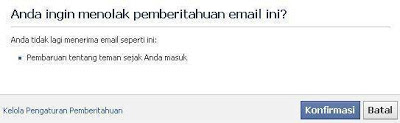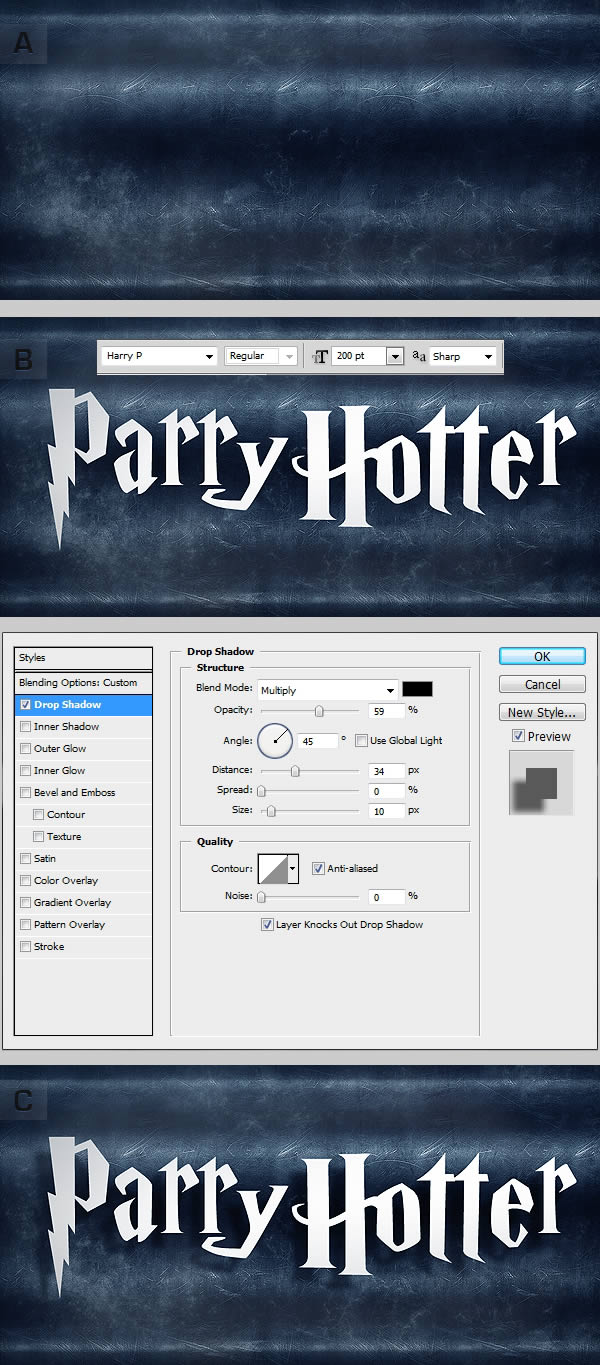Kontes Tabloid Pulsa 2013 dalam Rangka Ulang Tahun Ke-10 | Cirebon-Cyber4rt - Ada kabar gembira bagi kamu yang suka ikutan kontes. Kali ini Tabloid Pulsa, salah satu website review handphone mengadakan sebuah kontes dalam rangka menyambut ulang tahunnya yang ke-10.
Hadiahnya juga lumayan gan, Ada Blackberry Z10, Samsung Galaxy S IV, Nokian Lumia 920, IMO Tablet Z7 Orion, IMO New Smartphone S89 Miracle dan masih banyak lagi gan.
Tentunya lumayan juga ikutan kontes ini, karena dalam kontes ini cara bermainnya sangat mudah, kita tinggal daftar, ikuti gamesnya lalu dapetin hadiahnya.
Hadiahnya juga lumayan gan, Ada Blackberry Z10, Samsung Galaxy S IV, Nokian Lumia 920, IMO Tablet Z7 Orion, IMO New Smartphone S89 Miracle dan masih banyak lagi gan.
Kontes ini berlangsung dari tanggal 26 April - 26 Mei 2013, wah bentar lagi mau kelar gan, jadi buruan, tunggu apalagi? Daftar Sekarang!
Cara Mainnya :
- Masuk ke Website Tabloid Pulsa
- Kemudian klik tombol Daftar disudut atas bagain kanan
- Isi Formulirnya, Username, Email, No. Hp dll
- Langkah terakhir cek Email yang agan pake buat daftar tadi.
- Klik link konfirmasi pendaftaran yang ada didalam email,
- Kemudian login.
Mainkan gamesnya dan kumpulkan point sebanyak-banayaknya, karena siapa tau kamu yang bakal beruntung mendapat salah satu hadiahnya!

 00.51
00.51
 Aak
Aak

 Posted in
Posted in